تمنح أذونات وقت التشغيل في Android 6 والإصدارات الأحدث المستخدمين إمكانية التحكّم في وقت السماح بتسجيل الصوت من ميكروفون الجهاز أو الفيديو من كاميرا الجهاز. قبل أن يتمكّن التطبيق من التسجيل، يجب أن يمنحه المستخدم الإذن أو يرفضه من خلال مربّع حوار يعرضه النظام.
يوفّر نظام التشغيل Android 12 للمستخدمين الشفافية من خلال عرض مؤشرات عندما يستخدم أحد التطبيقات مصدر بيانات خاص من خلال أذونات تشغيل التطبيقات الخاصة بالكاميرات والميكروفون. تسجّل عمليات التطبيق عمليات الوصول إلى واجهات برمجة التطبيقات المحمية بأذونات وقت التشغيل.
تتتبّع أداة App-op حالة النشاط وعدد طلبات البيانات من واجهة برمجة التطبيقات الفردية، وتتفاعل مع مؤشرات الميكروفون والكاميرا في Android 12 لتوضّح للمستخدمين متى وصلت التطبيقات إلى بيانات الصوت والكاميرا على أجهزتهم. عندما ينقر المستخدمون على مؤشرات الميكروفون أو الكاميرا، يمكنهم معرفة التطبيقات التي وصلت إلى بياناتهم. هذه الميزة إلزامية لجميع الشركات المصنّعة للأجهزة الأصلية.
متطلبات ظهور المؤشر
في ما يلي متطلبات مؤشرات الميكروفون والكاميرا على الأجهزة التي تعمل بالإصدار 12 من نظام التشغيل Android أو الإصدارات الأحدث:
- يجب أن تظهر المؤشرات في شريط الحالة، وأن تحتفظ بأعلى أولوية مرئية (على سبيل المثال، أن تكون في أقصى اليسار في أعلى يسار الشاشة).
- يجب أن تكون المؤشرات في الموضع نفسه دائمًا، ويجب ألا يحظرها أي تطبيق عند تشغيله.
- يجب أن يكون لون كلا المؤشّرين أخضر (أو درجة من درجات الأخضر).
- يجب أن يؤدي النقر على أحد المؤشّرَين أو كليهما إلى عرض إشعار يجب أن يوفّر إمكانية الوصول إلى تصنيف التطبيق كإعلان، وأن يتضمّن ما يلي:
- تعرِض هذه السمة اسم التطبيق الذي يستخدم الميكروفون و (أو) الكاميرا.
- تعرِض هذه السمة اسم التطبيق الذي استخدم الميكروفون و (أو) الكاميرا خلال آخر 15 ثانية
- ينقل المستخدمين إلى صفحة أذونات التطبيق في الإعدادات
الاستخدام والميزات
في نظام التشغيل Android 12، تميّز واجهة المستخدم بين الاستخدامات النشطة والاستخدامات الحديثة. تُعدّ الاستخدامات نشطة إذا كان النظام قد وضع علامة عليها بأنّها قيد التشغيل، أو إذا كان عمرها أقل من 5 ثوانٍ.
- تظهر رموز شريط الحالة في كل مرة يتيح فيها تطبيق الوصول إلى الميكروفون أو الكاميرا بشكل مستمر وبطريقة حساسة لخصوصية المستخدم.
- يمكن للمستخدمين النقر على هذه الرموز والاطّلاع على التطبيقات التي تصل إلى الميكروفون أو الكاميرا أو كليهما.
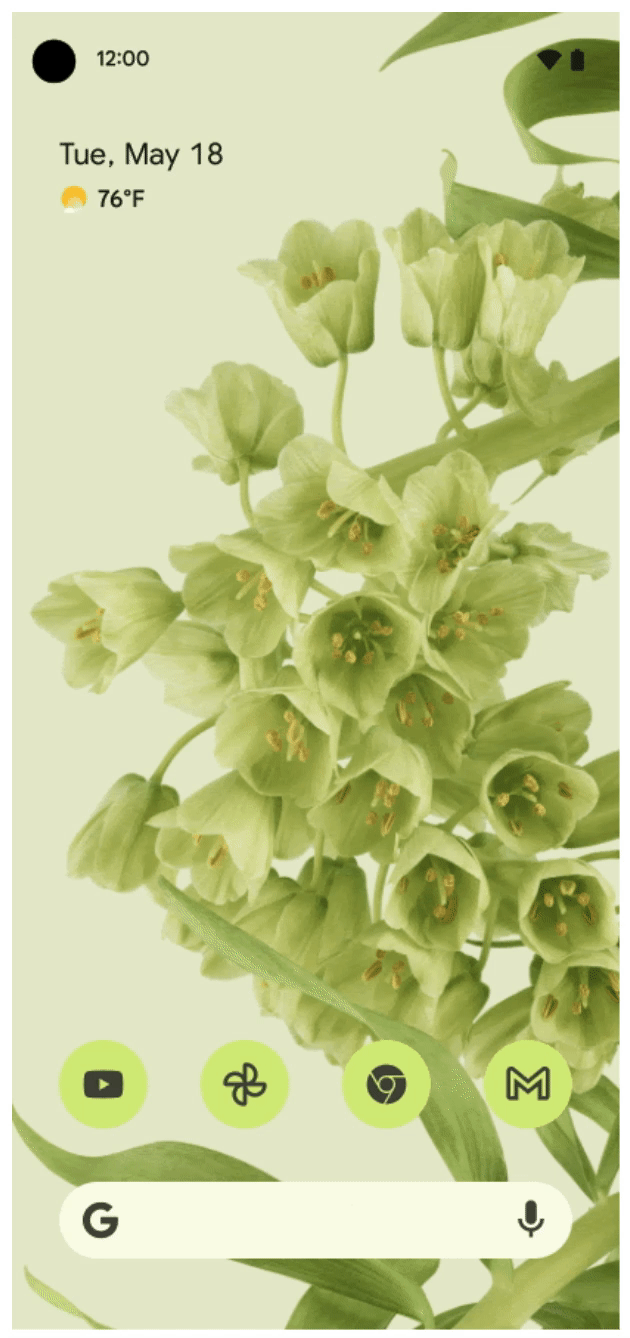
الشكل 1. مؤشرات استخدام الميكروفون والكاميرا التي تعرض إذن الوصول النشط (أعلى يسار الشاشة)
تُعدّ إمكانية الوصول نشطة طالما أنّ المؤشرات تظهر. يظهر رمز أولاً، ثم يتحوّل إلى نقطة تظل ظاهرة إلى أن يتم إغلاق التطبيق أو تجاهله.
عندما يفتح المستخدم "الإعدادات السريعة" ثم ينقر على المؤشرات، يظهر مربّع حوار يوضّح ما إذا كان التطبيق يستخدم الكاميرا أو الميكروفون أو كليهما.
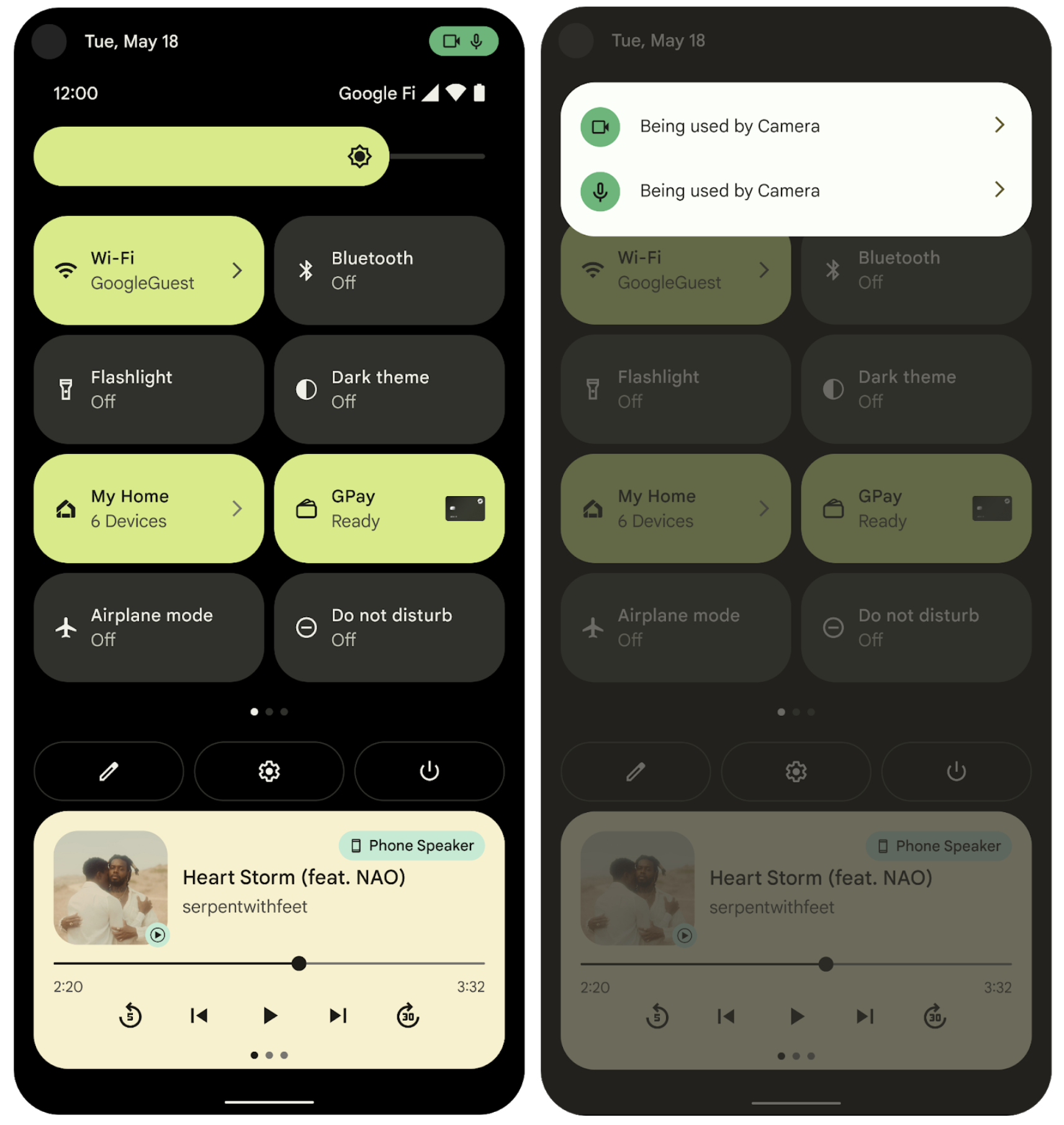
الشكل 2. مؤشرات الوصول النشط والأخير
تعرض الصورة في الشكل 2 مؤشرات الوصول النشط عند وصول تطبيق قيد التشغيل إلى البيانات خلال آخر 5 ثوانٍ.
تشير مؤشرات الوصول الحديث إلى أنّه تم الوصول إلى البيانات من خلال تطبيق خلال آخر 15 ثانية، ولكن التطبيق ليس نشطًا. تظهر جميع التطبيقات النشطة في مربّع الحوار، ولكن يظهر تطبيق واحد فقط كمصدر للوصول الأخير، حتى عندما يصل أكثر من تطبيق إلى البيانات خلال فترة زمنية سابقة مدتها 15 ثانية. يظل عرض إذن الوصول مجمّدًا إلى أن يغلق المستخدم مربّع حوار الإشعار.
التسليم والتفعيل
تقدّم الفئة PermissionManager طريقة لتعبئة مربّع الحوار، والذي يقع في واجهة مستخدم النظام.
- تتفاعل واجهة مستخدم النظام مع تغيير في إعدادات الجهاز:
privacy/mic_camera_indicators_enabled. - ويجب إجراء عملية التبديل لأنّ هناك مركبتَي توصيل منفصلتَين، بالترتيب التالي:
- التسليم
- فعِّل.
- يجب ألا يتعطّل System UI إذا تعذّر على الطريقة في
PermissionManagerتقديم البيانات المطلوبة.
تدفّق العمليات
تتضمّن وظيفة "مؤشر الأذونات" ثلاثة أجزاء رئيسية:
- التطبيقات
- المؤشرات (التي يتعامل معها SystemUI)
- طريقة لتحديد التطبيقات التي تستخدم البيانات
توفّر PermissionController الآلية اللازمة لتحديد التطبيقات التي تستخدم البيانات. تستمع SystemUI إلى التطبيقات التي تستخدم البيانات الخاصة. تعرض SystemUI رمزًا في شريط التنقل العلوي يتوافق مع الأذونات المستخدَمة. تعرِض
PermissionController بيانات حول الاستخدامات عندما ينقر المستخدم على رمز.
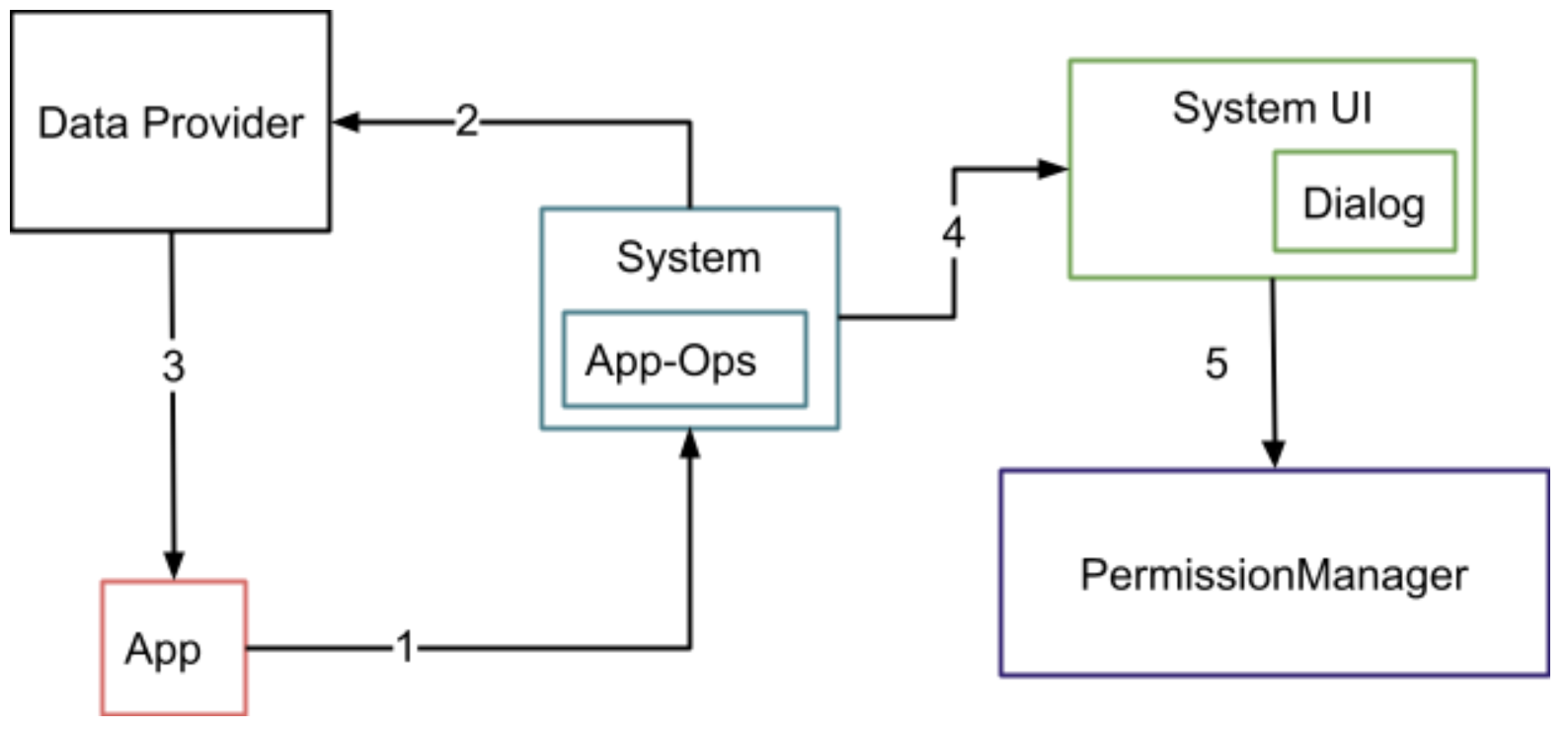
الشكل 3. تدفق مكونات النظام وعمليات الانتقال (واجهة المستخدم)
في ما يلي وصف للانتقالات المرقمة في الشكل 3:
1- يطلب أحد التطبيقات بيانات خاصة من النظام.
2- يتحقّق النظام من الأذونات. في حال السماح بالأذونات، يرسل النظام إشعارًا إلى موفّر البيانات، ويسجّل الاستخدام في app-ops.
3- يقدّم مزوّد البيانات البيانات إلى التطبيق.
4-5 ينقر المستخدم على الرموز. يطلب نظام واجهة المستخدم البيانات من
PermissionManager ويعرض مربع الحوار للمستخدم.
تفاصيل العملية
- تستخدم التطبيقات الميكروفون والكاميرا لإجراء مكالمات
AppOpsManager.startOpوstopOpو (أو)noteOp. يؤدي ذلك إلى إنشاء سجلّات عمليات التطبيق على خادم النظام. - تستمع واجهة مستخدم النظام إلى عمليات التطبيقات الجديدة باستخدام أدوات الاستماع
AppOpsManager.OnOpActiveChangedInternalListenerوOnOpNotedListener. عندما يتم تسجيل استخدام جديد (من خلال طلب إلىstartOpأوnoteOp)، تتحقّق واجهة مستخدم النظام من أنّ الاستخدام يتم من خلال تطبيق نظام. - إذا تحقّقت واجهة مستخدم النظام من استخدام تطبيق النظام، وكان الاستخدام للميكروفون، تتحقّق واجهة مستخدم النظام مما إذا كان الميكروفون في وضع كتم الصوت.
- إذا تحقّقت واجهة مستخدم النظام من استخدام تطبيق غير تابع للنظام (ومن أنّ الميكروفون غير مكتوم عند استخدامه، ومن أنّ الكاميرا مفعّلة عند استخدامها)، ستعرض واجهة المستخدم رمزًا يشير إلى هذا الاستخدام.
إذا تلقّت واجهة مستخدم النظام noteOp، التي ليس لها مدة، ستعرض الرمز لمدة 5 ثوانٍ على الأقل. بخلاف ذلك، يظهر الرمز إما إلى أن يتلقّى
stopOp، أو لمدة 5 ثوانٍ، أيهما أطول. عندما ينقر المستخدم على رمز، يتم إطلاق هدف ينتقل إلى PermissionController لبدء مربّع الحوار.
يعرض PermissionController كل عمليات الاستخدام الأخيرة للميكروفون والكاميرا. ويتحقّق مما إذا كان أي من هذه التطبيقات قيد التشغيل أو كان قيد التشغيل خلال الفترة الزمنية التي حدّدتها واجهة مستخدم النظام. وفي حال العثور على تطابق، يعرض اسم التطبيق الذي استخدم الإذن والأذونات التي استخدمها التطبيق.
نتيجةً لهذا التغيير في الإصدار 12 من نظام التشغيل Android والإصدارات الأحدث، يجب أن تغيّر بعض التطبيقات سلوكها أو تنفّذ سلوكًا خاصًا.
يجب أن تنفّذ خدمة الاتصال الهاتفي استخدام الأذونات (لإتاحة حزمة الميكروفون المنفصلة المستخدَمة في المكالمات الهاتفية)، وذلك أثناء العمل مع تطبيق "بحث Google على Android" (AGSA) و"خدمات Google للأجهزة الجوّالة" (GMS).
